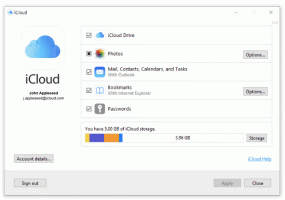Comment effacer le cache et les cookies dans Google Chrome
Chrome est un navigateur Web open source populaire disponible pour toutes les principales plates-formes. Si certaines pages Web ont un comportement inattendu dans ce navigateur, vous pouvez essayer de vider le cache et les cookies. Voyons comment cela peut être fait.
Google Chrome est le navigateur Web le plus populaire qui existe pour toutes les principales plates-formes telles que Windows, Android et Linux. Il est livré avec un moteur de rendu puissant qui prend en charge toutes les normes Web modernes. Au moment d'écrire ces lignes, la version la plus récente du navigateur est Chrome 63 (voir son journal des modifications).
Pour effacer le cache et les cookies dans Google Chrome, procédez comme suit.
- Ouvrez le navigateur Google Chrome.
- Cliquez sur le bouton de menu (le dernier bouton avec trois points à droite dans la barre d'outils).
- Le menu principal apparaîtra. Cliquer sur Paramètres.
- Dans Paramètres, clique sur le Avancée lien en bas à droite.
- Sur la droite, faites défiler jusqu'à Confidentialité et sécurité rubrique et cliquez sur le Paramètres de contenu relier.
- Sur la page suivante, cliquez sur le Biscuits relier.
- Maintenant, cliquez sur le lien Voir untous les cookies et données de site.
Cela ouvrira le Tous les cookies et données du site page. Maintenant, procédez comme suit.
Effacer tous les cookies pour tous les sites dans Chrome
- Ouvrez le Cookies et données de sites page.
- Pour effacer tous les cookies de tous les sites dans Chrome, cliquez sur le bouton Enlever tout.
Supprimer tous les cookies d'un site Web spécifique dans Chrome
- Ouvrez le Cookies et données de sites page.
- Cliquez sur l'icône de la corbeille à côté de l'adresse Web du site.
Supprimer les cookies individuels pour un site Web spécifique dans Chrome
- Ouvrez le Cookies et données de sites page.
- Cliquez sur le site souhaité dans la liste. Les cookies disponibles pour le site apparaîtront.
- Cliquez sur le bouton X à côté du nom du cookie que vous souhaitez supprimer.
Vous avez terminé! Les cookies sélectionnés seront supprimés du navigateur. Cliquez sur le bouton "Terminé" pour fermer la page des paramètres de contenu de Google Chrome.
Comment vider le cache dans Google Chrome
- Ouvrez Google Chrome.
- Tapez ou copiez-collez le texte suivant dans la barre d'adresse:
chrome://settings/clearBrowserData - Dans le Effacer les données de navigation boîte de dialogue, sélectionnez Images et fichiers mis en cache et précisez le intervalle de temps.
- Clique sur le Effacer les données bouton.
Vous avez terminé!
Astuce: Il existe un raccourci clavier spécial pour ouvrir rapidement le Effacer les données de navigation dialogue. presse Ctrl + Décalage+ Suppr sur le clavier pour l'ouvrir directement! Consultez également son onglet avancé, qui indique le nombre d'éléments pouvant être supprimés individuellement.
Maintenant, essayez de recharger la page Web cassée si vous en aviez une. Il devrait revenir à la normale.
C'est ça.
Articles Liés:
- Comment effacer le cache et les cookies dans Opera
- Comment effacer le cache et les cookies dans Firefox
- Effacer le cache et les cookies dans Microsoft Edge